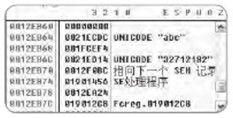在系統下載安裝Windows時,我們需要一串25位的註冊碼才能不受限制地使用系統。很多共李軟件也採用了類似的設計,通常我們付貲才能得到相應的註冊碼。如果不想付貲,那麼,就要對軟件的註冊媽進行變相的獲取,這樣的需求是進行軟件破解的動力之一。具體步驟如下:
方法/步驟
步驟一:開始程序的安裝。如圖1所示:
步驟二:在完成軟件的安裝並運行軟件後,將會A動打開如閣所示的註冊界面。如果2所示:
步驟三:現在,關閉“恭喜發財”程序。運行OllylCE的主執行文件OUyICE.exe後,按下F3鍵。如圖3所示:
步驟四:在彈出的如閣所示對話框中,選中“恭喜發財”的主執行文件FV.exe。如圖4所示:
步驟五:在單擊“打開”按鈕後,OilyICE將會對所選的文件進行載人分析。如圖5所示:
步驟六:在完成文件的分析後,按下F9鍵開始運行恭喜發財”的主執行文件FV.exe。如圖6所示:
步驟七:隨即,“恭喜發財”程序將會肖動運行,並會自動出現要求註冊的界面,在這裡輸人任意的用戶名和註冊碼。如圖7所示:
步驟八:單右“完成註冊”按鈕後,將會彈出如閣所示的錯誤提示框。如圖8所示:
步驟九:切換到OllylCE界面並按下F12鍵暫停程序,在win7旗艦版程序窗口右下角的“CPU窗格”向下滾動,直至找到剛才輸人的用戶名abc。如圖9所示:
步驟十:在閣中,我們可以看到alu•用戶名的前而有“UN丨CODE”的字樣.在下面則有前綴為“UNICODE”,後綴為一串數字的的內容。如圖10所示:
步驟十一:把這裡的數字32712182記錄•下來後,在OllylCE中按下F9鍵繼續運行程序,切換到“恭喜發財”軟件並單±•錯誤提示框中的“確定”按鈕。在出現註冊界而時把註冊碼替換為32712182。如圖11所示:
步驟十二:在單擊“完成註冊”按鈕後,將會出現註冊成功的提示框。如圖12所示:
步驟十三:單擊“確定”按鈕後,退出OllylCE和“恭喜發財”。當再次運行“恭喜發財”軟件時,就會發現已經沒有彈出註冊界面了。依次單擊“幫助”—“關於”菜單時,將會彈出如閣所示提示框,這裡可以看到註冊成功了。如圖13所示: